
Die Windows-Taskleiste wurde weiterentwickelt und unterstützt verschiedene Anwendungen auf unterschiedliche Weise. Einerseits gibt es die Anwendungen, die beim Starten unseres Computers ausgeführt werden müssen, aber das erfordert keine Benutzerinteraktion Zum anderen finden wir die Anwendungen, die wir regelmäßig verwenden möchten.
Windows 1o bietet uns eine Vielzahl von Optionen für die Anpassung unserer Geräte. Die Möglichkeit, Verknüpfungen zu den Konfigurationsoptionen hinzuzufügen, ist die beste, aber nicht die einzige. Immer in jeder Anwendung präsent sein, können wir immer Halten Sie Apps oder Verknüpfungen bereit das können wir zu einem bestimmten Zeitpunkt brauchen.
In diesem Artikel zeigen wir Ihnen, wie wir über die Taskleiste einen direkten Zugriff auf unsere Festplatte (n) erstellen können, sodass wir dies unabhängig von der Anwendung, in der wir uns befinden, können Greifen Sie auf unsere Festplatte (n) zu, ohne die Anwendung, in der wir uns befinden, aufgeben oder minimieren zu müssen.
Greifen Sie über die Taskleiste auf die Festplatte zu
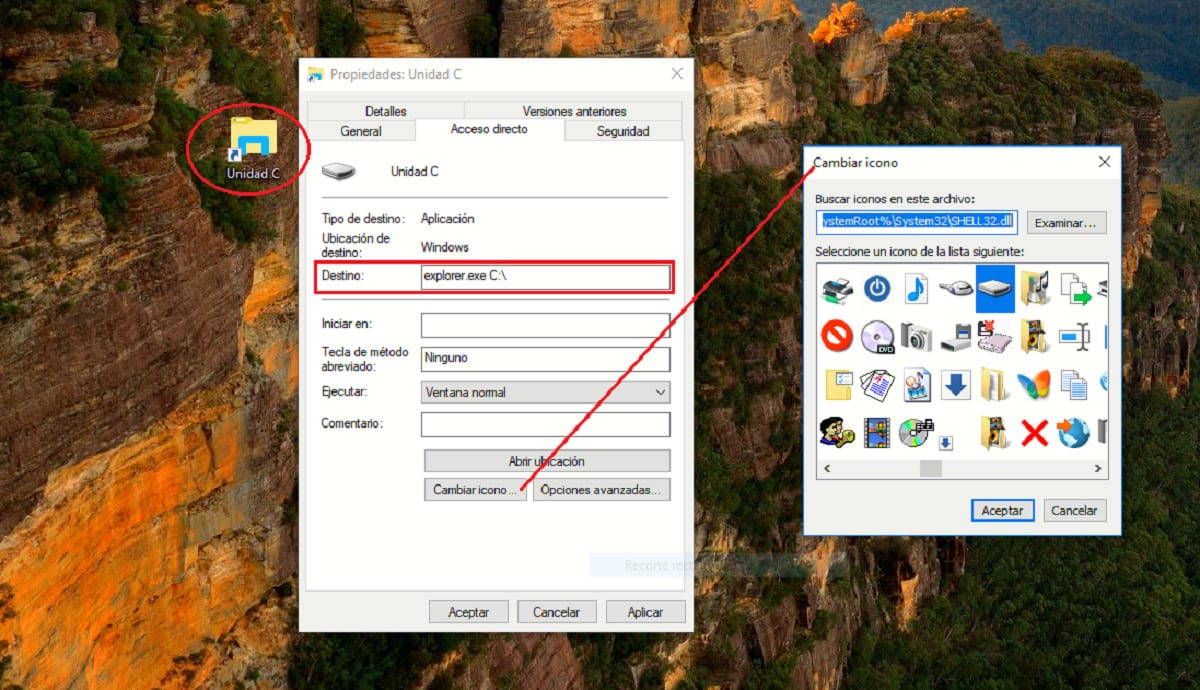
- Zuerst öffnen wir den Datei-Explorer und klicken auf Diesen Computer.
- Als nächstes platzieren wir die Maus über der Einheit, von der aus wir die Verknüpfung erstellen möchten, drücken die rechte Taste und wählen die Option aus Verknüpfung erstellen.
- Als nächstes greifen wir auf die Verknüpfungseigenschaften. Im Abschnitt Ziel fügen wir Explore und den Namen der Einheit hinzu, gefolgt von ": \" ohne Anführungszeichen.
- Als nächstes werden wir sehen, dass sich das Symbol geändert hat. Der nächste Schritt ist das Drücken der Taste Ändern Sie das Symbol und verwenden Sie eines der von Windows nativ angebotenen Symbole.
- Sobald wir direkten Zugriff auf unsere Festplatte auf dem Desktop mit dem Symbol haben, mit dem wir sie leichter identifizieren können, müssen wir nur noch Ziehen Sie es in die Taskleiste.
Standardmäßig zeigt Windows die Verknüpfung mit demselben Laufwerkssymbol an, um die Identifizierung zu vereinfachen. Wenn wir mehrere Verknüpfungen erstellen, können wir Ändern Sie das Symbol, um die Identifizierung zu vereinfachen und nicht mit Einheit verwechselt werden, indem man darauf klickt.